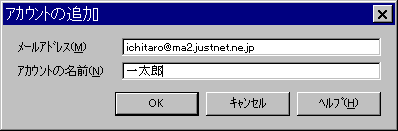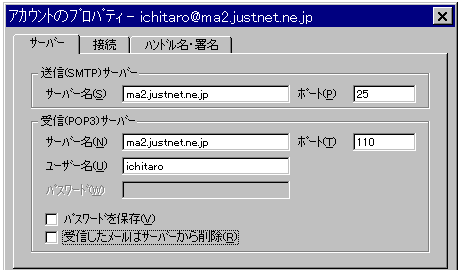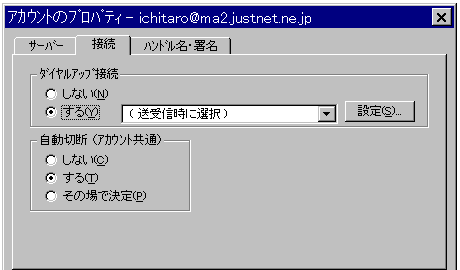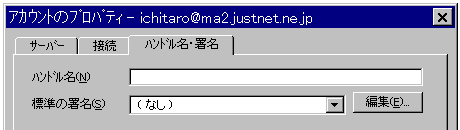<設定例>
下記ダイアログボックスの設定内容は、JustNetに加入して以下のようなログイン名やメールアドレスなどで使用している場合の設定例です。
お客様により設定内容は異なりますので、ご注意ください。
名前
|
ログイン名(いちたろう)、または名前
|
E-Mailアドレス
|
メールアドレス(ichitaro@ma2.justnet.ne.jp)
|
メール送信サーバー
|
使用するメールサーバー名(ma2.justnet.ne.jp)
|
メール受信サーバー
|
使用するメールサーバー名(ma2.justnet.ne.jp)
|
ユーザー名
|
メールユーザー名(ichitaro)
|
|
※下記に設定する内容がご不明な場合
- モデム/ターミナルアダプタを使用し、ダイヤルアップ接続される場合は、JustNetを含め、ご契約のプロバイダまでご確認ください。
- 社内LANでご使用の場合は、社内のシステム管理者の方までご確認ください。
■ 操作手順 ■
- [設定(S)−アカウントの設定(A)]を選択する。
- [追加(A)]をクリックする。
[アカウントの追加]ダイアログが表示されます。
- [メールアドレス(M)]と[アカウントの名前(N)]の項目を設定する。
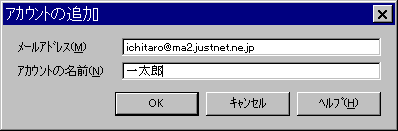
- [OK]をクリックする。
- [アカウントの一覧(L)]で、設定するアカウントを選択し、[送受信の設定(S)]をクリックする。
[アカウントのプロパティ]ダイアログが表示されます。
- サーバーや接続の設定を行う。
◆ [サーバー]シートの設定 ◆
お客様により設定内容は異なりますので、ご注意ください。
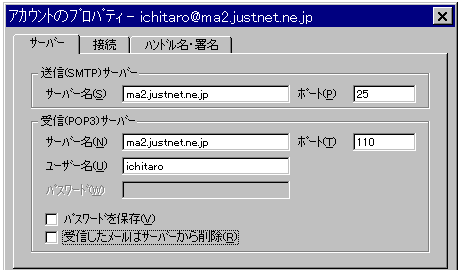
◆ [接続]シートの設定 ◆
◆ [ハンドル名・署名]シートの設定 ◆
[ハンドル名(N)]の項目
差出人として使用したい名前がある場合は入力します。
[標準の署名(S)]の項目
署名を使用する場合は、通常使用する署名を設定します。
[編集]をクリックして新しい署名を追加することもできます。
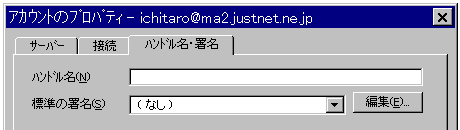
- すべてのシートの設定が完了したら、[適用(A)](環境によっては[更新(A)])をクリックする。
- [OK]をクリックする。
- [アカウントの設定]ダイアログの[閉じる]をクリックする。
以上で、ShurikenにおけるE-Mailの送信の設定は終わりです。
送信、受信をお試しください。
■ 補足 ■
上記設定内容を確認してもメールの送信、または受信ができない場合、メールサーバーに正常に接続できているかどうかを確認します。
◆ 参考Q&A ◆